phone CITROEN C4 2021 Eksploatavimo vadovas (in Lithuanian)
[x] Cancel search | Manufacturer: CITROEN, Model Year: 2021, Model line: C4, Model: CITROEN C4 2021Pages: 244, PDF Size: 7.1 MB
Page 7 of 244
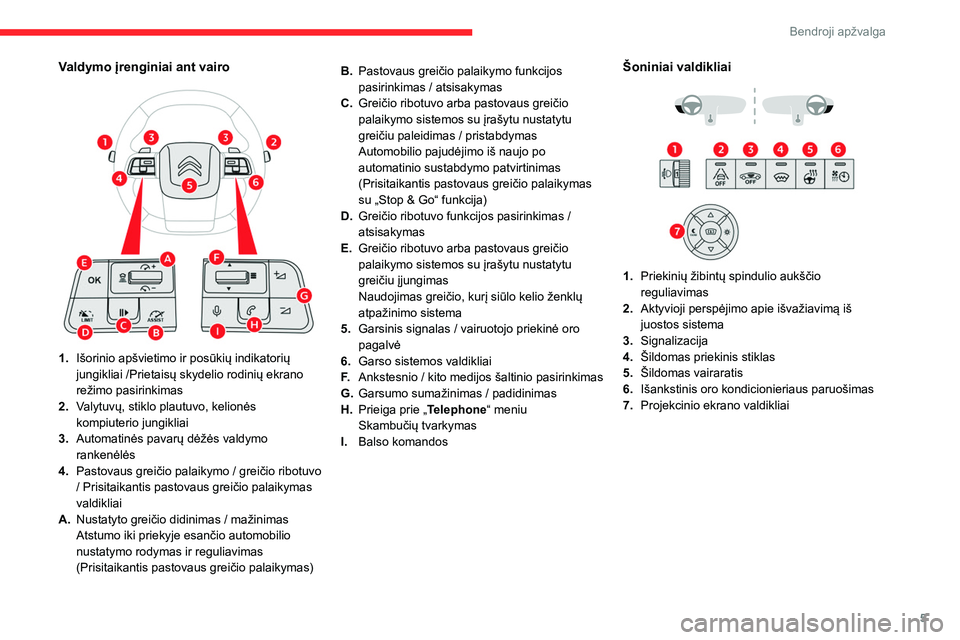
5
Bendroji apžvalga
Valdymo įrenginiai ant vairo
1.Išorinio apšvietimo ir posūkių indikatorių
jungikliai
/Prietaisų skydelio rodinių ekrano
režimo pasirinkimas
2. Valytuvų, stiklo plautuvo, kelionės
kompiuterio jungikliai
3. Automatinės pavarų dėžės valdymo
rankenėlės
4. Pastovaus greičio palaikymo / greičio ribotuvo
/ Prisitaikantis pastovaus greičio palaikymas
valdikliai
A. Nustatyto greičio didinimas / mažinimas
Atstumo iki priekyje esančio automobilio
nustatymo rodymas ir reguliavimas
(Prisitaikantis pastovaus greičio palaikymas) B.
Pastovaus greičio palaikymo funkcijos
pasirinkimas / atsisakymas
C. Greičio ribotuvo arba pastovaus greičio
palaikymo sistemos su įrašytu nustatytu
greičiu paleidimas / pristabdymas
Automobilio pajudėjimo iš naujo po
automatinio sustabdymo patvirtinimas
(Prisitaikantis pastovaus greičio palaikymas
su „Stop & Go“ funkcija)
D. Greičio ribotuvo funkcijos pasirinkimas /
atsisakymas
E. Greičio ribotuvo arba pastovaus greičio
palaikymo sistemos su įrašytu nustatytu
greičiu įjungimas
Naudojimas greičio, kurį siūlo kelio ženklų
atpažinimo sistema
5. Garsinis signalas / vairuotojo priekinė oro
pagalvė
6. Garso sistemos valdikliai
F. Ankstesnio / kito medijos šaltinio pasirinkimas
G. Garsumo sumažinimas / padidinimas
H. Prieiga prie „ Telephone“ meniu
Skambučių tvarkymas
I. Balso komandos
Šoniniai valdikliai
1. Priekinių žibintų spindulio aukščio
reguliavimas
2. Aktyvioji perspėjimo apie išvažiavimą iš
juostos sistema
3. Signalizacija
4. Šildomas priekinis stiklas
5. Šildomas vairaratis
6. Išankstinis oro kondicionieriaus paruošimas
7. Projekcinio ekrano valdikliai
Page 26 of 244

24
Prietaisų rodikliai
Norėdami išjungti / įjungti funkciją, pasirinkite
„OFF“ (išjungti) arba „ON“ (įjungti).
Funkcijos konfigūravimas
Prieiga prie papildomos informacijos apie
funkciją
Patvirtinti
Grįžkite į ankstesnį puslapį arba
patvirtinkite
Garso sistemos įjungimas / išjungimas
Garsumo reguliavimas / nutildymas
Meniu
Spustelėkite jutiklinį ekraną trimis
pirštais, kad pamatytumėte visus meniu
mygtukus.
Daugiau informacijos apie meniu rasite
skyriuose, kuriuose aprašomos garso ir
telematikos sistemos.
„Radio/Media“
Climate
Temperatūros, oro srauto ir kt.
nustatymai.
Norėdami sužinoti daugiau apie neautomatinį
oro kondicionierių ir dviejų zonų automatinį
oro kondicionierių , žr. atitinkamus skyrius.
Navigation (priklauso nuo įrangos)
atlikdami veiksmus, kuriems reikia
susikaupti.
Kai kurios funkcijos vairuojant yra
nepasiekiamos.
Rekomendacijos
Nelieskite jutiklio ekrano su smailiais daiktais.
Nelieskite jutiklinio ekrano su drėgnomis
rankomis.
Jutiklinį ekraną valykite su švelnia ir švaria
šluoste.
Pagrindiniai valdikliai
Kai išjungtas degimas: sistemos
paleidimas
Varikliui veikiant: nutildymas
Garsumo reguliavimas
Prieiga prie meniu
Grįžimas į ankstesnį ekraną arba
patvirtinimas
Jei per trumpą laiką antrame puslapyje
neatliekamas joks veiksmas,
automatiškai parodomas pirmas puslapis.
Meniu
Radio
Media
Telephone
Driving
Tam tikrų funkcijų įjungimas, išjungimas ir
nustatymai.
Nuostatos
Pagrindinės sistemos nuostatos.
Daugiau informacijos apie meniu rasite
skyriuose, kuriuose aprašomos garso ir
telematikos sistemos.
10 colių jutiklinis ekranas
Ši sistema suteikia prieigą prie:
– nuolat rodomo laiko ir aplinkos temperatūros
(esant ledo rizikai, pasirodo mėlyna įspėjamoji
lemputė);
–
šildymo / oro kondicionieriaus valdiklių;
–
automobilio funkcijų ir įrangos nuostatų meniu;
–
garso sistemos ir telefono valdiklių bei
susijusios informacijos rodinio;
–
vaizdinės manevravimo pagalbos funkcijų
rodinio (vaizdinės statymo jutiklių informacijos,
„Park
Assist“ ir kt.);
–
interneto paslaugų ir susijusios informacijos
rodinio;
– navigacijos sistemos valdiklių ir susijusios
informacijos rodinio (priklauso nuo versijos).
Saugumo sumetimais visada
sustabdykite automobilį prieš
atlikdami veiksmus, kuriems reikia
susikaupti.
Kai kurios funkcijos vairuojant yra
nepasiekiamos.
Rekomendacijos
Jutiklinis ekranas reaguoja į pirštų prisilietimus.
– Nelieskite jutiklio ekrano smailiais daiktais.
–
Nelieskite jutiklinio ekrano drėgnomis
rankomis.
–
Jutiklinį ekraną valykite su švelnia ir švaria
šluoste.
Principai
Naudokite šį mygtuką, kad pasiektumėte
meniu, o tada spaudykite mygtukus
jutikliniame ekrane.
Naudokite šį mygtuką, kad tiesiogiai
pasiektumėte meniu Driving/Vehicle.
Kai kurie meniu gali būti rodomi dviejuose
puslapiuose: paspauskite mygtuką „ OPTIONS“,
kad pasiektumėte antrąjį puslapį.
Jei per trumpą laiką antrame puslapyje
neatliekamas joks veiksmas,
automatiškai parodomas pirmas puslapis.
Page 27 of 244
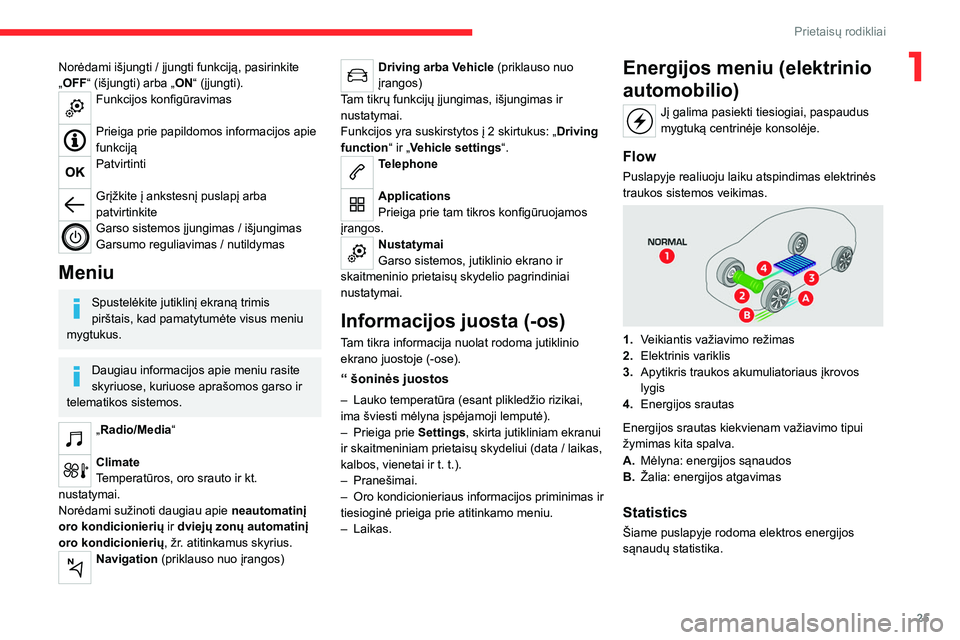
25
Prietaisų rodikliai
1Norėdami išjungti / įjungti funkciją, pasirinkite
„OFF“ (išjungti) arba „ON“ (įjungti).
Funkcijos konfigūravimas
Prieiga prie papildomos informacijos apie
funkciją
Patvirtinti
Grįžkite į ankstesnį puslapį arba
patvirtinkite
Garso sistemos įjungimas / išjungimas
Garsumo reguliavimas / nutildymas
Meniu
Spustelėkite jutiklinį ekraną trimis
pirštais, kad pamatytumėte visus meniu
mygtukus.
Daugiau informacijos apie meniu rasite
skyriuose, kuriuose aprašomos garso ir
telematikos sistemos.
„Radio/Media“
Climate
Temperatūros, oro srauto ir kt.
nustatymai.
Norėdami sužinoti daugiau apie neautomatinį
oro kondicionierių ir dviejų zonų automatinį
oro kondicionierių , žr. atitinkamus skyrius.
Navigation (priklauso nuo įrangos)
Driving arba Vehicle (priklauso nuo
įrangos)
Tam tikrų funkcijų įjungimas, išjungimas ir
nustatymai.
Funkcijos yra suskirstytos į 2 skirtukus: „Driving
function “ ir „Vehicle settings“.
Telephone
Applications
Prieiga prie tam tikros konfigūruojamos
įrangos.
Nustatymai
Garso sistemos, jutiklinio ekrano ir
skaitmeninio prietaisų skydelio pagrindiniai
nustatymai.
Informacijos juosta (-os)
Tam tikra informacija nuolat rodoma jutiklinio
ekrano juostoje (-ose).
“ šoninės juostos
– Lauko temperatūra (esant plikledžio rizikai,
ima šviesti mėlyna įspėjamoji lemputė).
–
Prieiga prie Settings
, skirta jutikliniam ekranui
ir skaitmeniniam prietaisų skydeliui (data / laikas,
kalbos, vienetai ir t. t.).
–
Pranešimai.
–
Oro kondicionieriaus informacijos priminimas ir
tiesioginė prieiga prie atitinkamo meniu.
–
Laikas.
Energijos meniu (elektrinio
automobilio)
Jį galima pasiekti tiesiogiai, paspaudus
mygtuką centrinėje konsolėje.
Flow
Puslapyje realiuoju laiku atspindimas elektrinės
traukos sistemos veikimas.
1. Veikiantis važiavimo režimas
2. Elektrinis variklis
3. Apytikris traukos akumuliatoriaus įkrovos
lygis
4. Energijos srautas
Energijos srautas kiekvienam važiavimo tipui
žymimas kita spalva.
A. Mėlyna: energijos sąnaudos
B. Žalia: energijos atgavimas
Statistics
Šiame puslapyje rodoma elektros energijos
sąnaudų statistika.
Page 193 of 244

191
Jutiklinio ekrano BLUETOOTH garso sistema
10Garso nustatymai atitinka radijo garso
nustatymus. Daugiau informacijos apie
garso nustatymus ieškokite atitinkamame
skyriuje.
Informacija ir patarimai
Sistema palaiko USB masinės saugyklos
įrenginius, „BlackBerry®“ įrenginius arba Apple®
grotuvus per USB lizdus. Adapterio laidas
nepridedamas.
Įrenginys valdomas garso sistemos valdikliais.
Kiti įtaisai, kurie nėra atpažįstami prijungiant,
turi būti prijungiami prie papildomo lizdo
naudojant „Jack“ kabelį (komplekte nėra) arba
per Bluetooth srautinį duomenų siuntimą, jei tik
suderinama.
Kad apsaugotumėte sistemą,
nenaudokite USB šakotuvo.
Garso įranga galima atkurti tik garso failus,
kurių plėtinys .wav, .wma, .aac, .mp3, .mp4,
.m4a, .flac, .ogg, o sparta bitais nuo 32 kb/s iki
320 kb/s (daugiausiai 300 kbps, naudojant .flac
failus).
Taip pat palaikomas VBR (kintamosios spartos
bitais) režimas.
Visi „.wma“ failai turi būti standartinio WMA 9
tipo.
Palaikomos 11, 22, 44 ir 48 kHz diskretizavimo
spartos.
Kad išvengtumėte nuskaitymo ir rodymo
problemų, rekomenduojame pasirinkti mažiau
nei 20 simbolių failų pavadinimus, kuriuose nėra
specialių simbolių (pvz., „? . ; ù).
Naudokite tik FAT arba FAT32 („File Allocation
Table“) formato USB laikmenas.
Rekomenduojama naudoti nešiojamojo
prietaiso originalų USB kabelį.
Telefonas
„Bluetooth®“ telefono
suporavimas
Sistemoje galima suporuoti iki 10 telefonų.
Iš anksto įjunkite Bluetooth funkciją telefone
ir įsitikinkite, kad jis yra „matomas visiems“
(telefono konfigūracija).
Norėdami užbaigti suporavimą naudodami
bet kurią procedūrą (telefone arba sistemoje)
įsitikinkite, kad kodas yra toks pat sistemoje ir
telefone.
Galimos paslaugos priklauso nuo tinklo,
SIM kortelės ir naudojamo „Bluetooth“
prietaiso suderinamumo. Išsiaiškinkite dėl
paslaugų prieinamumo telefono vadove ir
kreipdamiesi į operatorių.
Su sistema suderinami profiliai yra: HFP,
OPP, PBAP, DID, A2DP, AVRCP, SPP ir
PAN.
Daugiau informacijos rasite gaminio interneto
svetainėje (suderinamumas, papildoma pagalba
ir t. t.).
Procedūra telefone
Pasirinkite sistemos pavadinimą aptiktų
įrenginių sąraše.
Sistemoje patvirtinkite prisijungimo užklausą iš
telefono.
Sistemos procesai
Paspauskite Home (pagrindinis) mygtuką,
norėdami pasiekti pagrindinį meniu.
Pasirinkite meniu Telephone (telefonas).
Paspauskite Manage connections (tvarkyti
ryšius).
Rodomas aptiktų telefonų sąrašas.
Pasirinkite telefono pavadinimą sąraše.
Sistema siūlo prijungti telefoną prie dviejų
profilių:
–
T
elephone (telefonas): laisvų rankų įranga, tik
telefonas;
–
Streaming
(srautinis duomenų siuntimas):
bevielis garso failų telefone grojimas.
Sistemos negalima prijungti prie kelių
telefonų su tuo pačiu profiliu.
Tuo pačiu metu galima prijungti ne daugiau
kaip 2 telefonus ( po 1 profiliui).
Telefone pasirinkti Bluetooth profiliai yra
viršesni už sistemoje pasirinktus profilius.
Page 194 of 244

192
Jutiklinio ekrano BLUETOOTH garso sistema
Suporavimo procedūrai nepavykus,
rekomenduojama išjungti ir vėl įjungti Bluetooth
funkciją telefone.
Atsižvelgiant į telefono tipą, galite turėti galimybę leisti arba neleisti perkelti
kontaktus ir skambučių žurnalą.
Automatinis pakartotinis prijungimas
Grįžus į automobilį, jeigu turite telefoną, kuris
buvo prijungtas paskutinį kartą, jis automatiškai
atpažįstamas, ir suporuojamas per maždaug
30 sekundžių nuo uždegimo kontakto įjungimo
automatiškai (Bluetooth įjungta).
Suporuotų telefonų tvarkymas
Norėdami prijungti / atjungti suporuotą telefoną:Pasirinkite meniu Telephone (telefonas).
Norėdami pamatyti suporuotų prietaisų
sąrašą, spustelėkite Bluetooth.
Paspauskite pasirinkto telefono pavadinimą
sąraše, jeigu norite jį atjungti.
Paspauskite dar kartą, jeigu norite prijungti.
Telefono pašalinimas
Spustelėkite mygtuką Bluetooth .
Paspauskite Manage connections (tvarkyti
ryšius).
Rodomame lange pasirinkite Delete (naikinti).
Rodomas suporuotų prietaisų sąrašas.
Paspauskite naikintino telefono pavadinimą.
Skambučio priėmimas
Apie skambutį pranešama garso signalu ir
ekrano pirmajame plane rodomu vaizdu.
Atsiliepimas į skambutį:
trumpai paspauskite vairo mygtuką TEL.
Skambučio atmetimas:
Ilgai paspauskite
vairo mygtuką TEL.
Arba
Paspauskite End call (baigti skambutį)
jutikliniame ekrane.
Skambinimas
Nerekomenduojama naudotis telefonu
vairuojant.
Automobilio pastatymas.
Skambinkite, naudodamiesi vairo valdikliais.
Skambinimas naujam numeriui
Paspauskite Telephone (telefonas).
Paspauskite Keypad (klaviatūros)
mygtuką.
Skaitine klaviatūra įveskite telefono numerį.
Norėdami pradėti skambinti, spustelėkite
OK (gerai).
Skambinimas adresatui
Paspauskite Telephone (telefonas)
meniu.
Arba ilgai paspauskite
vairo mygtuką TEL.
Spustelėkite Contacts.
Pasirinkite norimą adresatą iš siūlomų sąrašo.
Skambinimas neseniai naudotu
numeriu
Paspauskite Telephone (telefonas).
Spustelėkite Calls (skambučiai).
Arba
Ilgai paspauskite
vairo mygtuką TEL.
Pasirinkite norimą adresatą iš siūlomų sąrašo.
Ryšys automobilyje nenutrūksta 10
minučių, kai išjunkite uždegimo kontaktą.
Tada sistema išsijungia ir ryšys automatiškai
nukreipiamas į telefoną.
Visada galima skambinti tiesiogiai iš
telefono; saugumo sumetimais
pirmiausiai pastatykite automobilį.
Konfigūravimas
Šviesumo reguliavimas
Spauskite Settings (nustatymai).
Pasirinkite „ Display“ (ekranas).
Norėdami reguliuoti ekrano ir
(arba) prietaisų skydelio ryškumą,
paspauskite mygtukus (priklausomai nuo
versijos).
Sistemos nustatymų
keitimas
Spauskite Settings (nustatymai).
Spustelėkite System (sistema).
Paspauskite Privacy (privatumas), jei
norite įjungti privatumo nustatymus.
Pasirinkite „ Units“, norėdami keisti
atstumo, degalų sąnaudų ir temperatūros
vienetus.
Norėdami atkurti pradinius nustatymus,
spustelėkite Factory settings.
Paspauskite mygtuką System Info
(sistemos informacija), kad pamatytumėte
sistemos versiją.
Privatumo nustatymai
Yra trys duomenų privatumo parinktys:Nesidalinama (duomenimis,
automobilio vieta)
Page 196 of 244

194
Jutiklinio ekrano BLUETOOTH garso sistema
► Pasirūpinkite, kad pagal franšizę dirbantis
atstovas patikrintų anteną.
Negaliu rasti kai kurių radijo stočių pasirinktų
stočių sąraše.
Pasikeičia radijo stoties pavadinimas.
Stotis nebėra priimama arba pasikeitė jos
pavadinimas sąraše.
Kai kurios radijo stotys siunčia kitą informaciją
vietoj savo pavadinimo (pavyzdžiui, dainos
pavadinimą).
Sistemoje šie duomenys laikomi stoties
pavadinimu.
►
Spauskite mygtuką Radio Settings (radijo
nustatymai), norėdami pasirinkti „Update list“
(atnaujinti sąrašą). Kol ieškoma galimų stočių,
radijo priėmimas nutraukiamas (maždaug 30
sekundžių).
Media
Reikia labai ilgai laukti (maždaug 2–3
minutes), kol pradedami atkurti USB
atmintinėje įrašyti muzikos failai.
Kai kurie failai atminties kortelėje gali labai
sulėtinti prieigą prie atminties kortelės
nuskaitymo (katalogo laiko daugyba iš 10).
►
Pašalinkite failus, pateikiamus su atminties
kortele, ir apribokite poaplankių skaičių atminties
kortelės failų struktūroje.
Netinkamai rodomi kai kurie šiuo metu
atkuriamos laikmenos informacijos simboliai.
Garso sistema negali apdoroti tam tikro tipo
simbolių. ►
T
akelių ir aplankų pavadinimams naudokite
standartinius ženklus.
Siunčiamų failų atkūrimas nepradedamas.
Prijungtas įrenginys grojimo neįjungia
automatiškai.
►
Grojimą paleiskite įrenginyje.
Garso transliacijos ekrane nerodomi takelių
pavadinimai ir atkūrimo laikas.
„Bluetooth“ profilis neleidžia perduoti šios
informacijos.
Telephone
Negaliu prijungti „Bluetooth“ telefono.
Telefono „Bluetooth“ funkcija gali būti išjungta
arba telefonas gali būti nematomas.
►
Patikrinkite, ar telefono „Bluetooth“ ryšys yra
įjungtas.
►
T
elefono nustatymuose patikrinkite, ar jis
nustatytas kaip matomas visiems.
„Bluetooth“ telefonas yra nesuderinamas su
sistema.
►
T
elefono suderinamumą galite patikrinti
prekės ženklo internetinėje svetainėje
(paslaugose).
Per „Bluetooth“ režimą prijungto telefono
garsas negirdimas.
Garsas priklauso tiek nuo sistemos, tiek nuo
telefono.
Aplinkos triukšmas turi įtakos telefono
skambučio kokybei.
►
Padidinkite garso sistemos garsį (prireikus iki
didžiausio) ir prireikus padidinkite telefono garsį. ►
Sumažinkite aplinkos triukšmo lygį
(uždarykite langus, sumažinkite ventiliatoriaus
greitį, sulėtinkite ir t.
t.).
Adresatai neišvardijami abėcėlės tvarka.
Kai kuriuose telefonuose yra rodinių parinkčių.
Atsižvelgiant į pasirinktus nustatymus, adresatus
galima perduoti konkrečia tvarka.
►
Keiskite telefono katalogo rodinio
nustatymus.
Settings
Kai keičiamos aukštų tonų ir bosų nuostatos,
aplinka atjungiama.
Keičiant aplinką, aukštų tonų ir bosų
nustatymai atstatomi.
Pasirinkus aplinką, nustatomi aukšti tonai ir
bosai, ir atvirkščiai.
►
Keisdami aukštus ir žemus tonus arba
aplinkos parametrus, susikursite norimą
muzikinę aplinką.
Skirtingų garso šaltinių garso kokybė
skiriasi.
Kad būtų galima klausytis geriausios kokybės
garso, garso nustatymus galima atskirai pritaikyti
įvairiems garso šaltiniams, todėl pakeitus šaltinį
gali būti girdimi skirtumai.
►
Patikrinkite, ar garso nustatymai yra tinkami
klausomiems šaltiniams. Nustatykite garso
funkcijas į vidutinę padėtį.
Išjungus variklį sistema sustoja po kelių
minučių naudojimo.
Page 202 of 244

200
CITROËN Connect Nav
you to speak, it'll end the conversation. If you
need to start over, say "cancel". If you want to
undo something, say "undo". And to get
information and tips at any time, just say "help".
If you ask to me do something and there's some
information missing that I need, I'll give you
some examples or take you through it step by
step. There's more information available in
"novice" mode. You can set the dialogue mode to
"expert" when you feel comfortable.
Visuotinės balso komandos
Balso komandos
Set dialogue mode as novice - expert
Select user 1 / Select profile John
Increase temperature
Decrease temperature
Pagalbos pranešimai
"There are lots of topics I can help you with.
You can say: "help with phone", "help with
navigation", "help with media" or "help with
radio". For an overview on how to use voice
controls, you can say "help with voice controls". "
Say "yes" if I got that right. Otherwise, say "no"
and we'll start that again.
„Navigacijos“ balso
komandos
Balso komandos Navigate home
Navigate to work
Navigate to preferred address, Tennis club
Navigate to contact, John Miller
Navigate to address 11 regent street, London
Pagalbos pranešimai
To plan a route, say "navigate to" followed by the
address, the contact name or an intersection. For
example, "navigate to address 11 Regent Street,
London", "navigate to contact, John Miller",
or "navigate to intersection of Regent Street,
London". You can specify if it's a preferred
address, or a Point of Interest. For example, say
"navigate to preferred address, Tennis club", or
"navigate to POI Heathrow Airport in London".
Or, you can just say, "navigate home". To see
Points of Interest on a map, you can say things
like "show POI hotels in Banbury". For more
information say "help with points of interest" or
"help with route guidance".
To choose a destination, say something like
"navigate to line three" or "select line two". If you
can't find the destination but the street's right,
say for example "select the street in line three".
To move around a displayed list, you can say
"next page" or "previous page". You can undo
your last action and start over by saying "undo",
or say "cancel" to cancel the current action.
Balso komandos
Tell me the remaining distance
Tell me the remaining time Tell me the arrival time
Stop route guidance
Pagalbos pranešimai
You can say "stop" or "resume route guidance".
To get information about your current route, you
can say "tell me the remaining time", "remaining
distance" or "arrival time". To learn more
commands, try saying "help with navigation".
Balso komandos
Show POI ''hotel'' at the destination
Show nearby POI petrol station''
Navigate to POI Heathrow Airport in London
Navigate to POI petrol station along the route
Pagalbos pranešimai
To see points of interest on a map, you can
say things like "show hotels in Banbury", "show
nearby parking", "show hotel at the destination"
or "show petrol station along the route". If you
prefer to navigate directly to a point of interest,
you can say "navigate to nearby petrol station".
If you feel you are not being well understood,
try to say the word "POI" in front of the point
of interest. For example say "navigate to POI
restaurant at the destination".
To choose a POI, say something like "select
line 2". If you've searched for a Point of Interest
and don't see the one you're after, you can filter
further by saying something like "select POI in
line 2", or "select the city in line 3". You can also
scroll through the list by saying "next page" or
"previous page".
Priklausomai nuo šalies, sukonfigūruota
sistemos kalba nurodykite paskirties
vietą (adresą).
Radijo medijos balso
komandos
Balso komandos
Turn on source radio - Streaming Bluetooth
- …
Pagalbos pranešimai
You can select an audio source by saying "turn
on source" followed by the device name. For
example, "turn on source, Streaming Bluetooth",
or "turn on source, radio". Use the command
"play" to specify the type of music you'd like to
hear. You can choose between "song", "artist",
or "album". Just say something like "play artist,
Madonna", "play song, Hey Jude", or "play
album, Thriller".
Balso komandos
Tune to channel BBC Radio 2
Tune to 98.5 FM
Tune to preset number five
* Ši funkcija veikia tik tada, jeigu prie sistemos prijungtas telefonas palaiko adresatų atsiuntimo ir naujausių skambučių funkcijas ir jeigu atsiuntimas
atliktas.
Page 203 of 244

201
CITROËN Connect Nav
11scroll through the list by saying "next page" or
"previous page".
Priklausomai nuo šalies, sukonfigūruota
sistemos kalba nurodykite paskirties
vietą (adresą).
Radijo medijos balso
komandos
Balso komandos
Turn on source radio - Streaming Bluetooth
- …
Pagalbos pranešimai
You can select an audio source by saying "turn
on source" followed by the device name. For
example, "turn on source, Streaming Bluetooth",
or "turn on source, radio". Use the command
"play" to specify the type of music you'd like to
hear. You can choose between "song", "artist",
or "album". Just say something like "play artist,
Madonna", "play song, Hey Jude", or "play
album, Thriller".
Balso komandos
Tune to channel BBC Radio 2
Tune to 98.5 FM
Tune to preset number five
* Ši funkcija veikia t ik tada, jeigu prie sistemos prijungtas telefonas palaiko adresatų atsiuntimo ir naujausių skambučių funkcijas ir jeigu atsiuntimas
atliktas.
Pagalbos pranešimai
You can pick a radio station by saying "tune to"
and the station name or frequency. For example
"tune to channel Talksport" or "tune to 98.5
FM". To listen to a preset radio station, say for
example "tune to preset number five".
Balso komandos
What's playing?
Pagalbos pranešimai
To choose what you'd like to play, start by saying
"play" and then the item. For example, say "play
song Hey Jude", "play line 3" or "select line 2".
You can undo your last action and start over
by saying "undo", or say "cancel" to cancel the
current action.
Balso komandos
Play song Hey Jude
Play artist Madonna
Play album Thriller
Pagalbos pranešimai
I'm not sure what you'd like to play. Please say
"play" and then a song title, an album title, or
an artist name. For example, say "play song
Hey Jude", "play artist Madonna" or "play
album Thriller". To select a line number from the
display, say "select line two". To move around
a displayed list, you can say "next page" or
"previous page". You can undo your last action
and start over by saying "undo", or say "cancel"
to cancel the current action.
Medijos balso komandos galimos tik su
USB jungtimi.
„Telephone“ (telefono)
balso komandos
Jeigu nėra Bluetooth prijungto telefono,
balso pranešimas skelbia: „Prašome
pirmiau prijungti telefoną“. Tada balso sesija
užbaigiama.
Balso komandos
Call David Miller'' *
Call voicemail*
Display calls*
Pagalbos pranešimai
To make a phone call, say "call" followed by
the contact name, for example: "Call David
Miller". You can also include the phone type, for
example: "Call David Miller at home". To make
a call by number, say "dial" followed by the
phone number, for example, "Dial 107776 835
Page 204 of 244

202
CITROËN Connect Nav
417". You can check your voicemail by saying
"call voicemail". To send a text, say "send quick
message to", followed by the contact, and then
the name of the quick message you'd like to
send. For example, "send quick message to
David Miller, I'll be late". To display the list of
calls, say "display calls". For more information on
SMS, you can say "help with texting".
To choose a contact, say something like "select
line three". To move around the list say "next
page" or "previous page". You can undo your last
action and start over by saying "undo", or say
"cancel" to cancel the current action.
„Tekstinio pranešimo“ balso
komanda
Jeigu nėra Bluetooth prijungto telefono,
balso pranešimas skelbia: „Prašome
pirmiau prijungti telefoną“. Tada balso sesija
užbaigiama.
Balso komandų funkcija „Text messages“
(tekstinės žinutės) leidžia diktuoti ir siųsti
SMS žinutes.
Diktuokite tekstą, atidžiai sustokite ties
kiekvienu žodžiu.
Kai užbaigsite, balso atpažinimo sistema
automatiškai sugeneruos SMS.
* Ši funkcija veikia t ik tada, jeigu prie sistemos prijungtas telefonas palaiko adresatų atsiuntimo ir naujausių skambučių funkcijas ir jeigu atsiuntimas
atliktas.
Balso komandos
Send quick message to Bill Carter, I'll be late
Pagalbos pranešimai
From the list of quick messages, say the name of
the one you'd like to send. To move around the
list you can say "go to start", "go to end", "next
page" or "previous page". You can undo your last
action and start over by saying "undo", or say
"cancel" to cancel the current action.
Balso komandos
Send SMS to John Miller, I'm just arriving
Send SMS to David Miller at the office, don't
wait for me
Pagalbos pranešimai
Please say "call" or "send quick message to",
and then select a line from the list. To move
around a list shown on the display, you can
say "go to start", "go to end", "next page" or
"previous page". You can undo your last action
and start over by saying "undo", or say "cancel"
to cancel the current action.
Balso komandos
Listen to most recent message*
Pagalbos pranešimai
To hear your last message, you can say "listen to
most recent message". When you want to send
a text, there's a set of quick messages ready for
you to use. Just use the quick message name
and say something like "send quick message to
Bill Carter, I'll be late". Check the phone menu
for the names of the supported messages.
Sistema siunčia tik iš anksto įrašytus
„Greituosius pranešimus“.
Navigacija
Profilio pasirinkimas
Iki naujo kelionės tikslo
Intuityvusis metodas:Paspauskite Navigation, kad būtų
parodytas pagrindinis puslapis.
Spauskite „Search…“.
Įveskite paskirties vietos adresą arba
reikšminius žodžius.
Spauskite „OK“, jei norite pasirinkti
„Guidance criteria“.
Arba
Valdomas metodas:
Page 210 of 244

208
CITROËN Connect Nav
Prijungus USB laidą, CarPlay® funkcija
išjungia sistemos Bluetooth® režimą.
Norint naudoti funkciją „ CarPlay“, reikalingas
suderintas išmanusis telefonas ir suderintos
programos.
Prijunkite USB laidą. Išmanusis telefonas
bus kraunamas, jei prijungsite jį per USB
laidą.
Paspauskite „Telephone“, kad būtų
parodyta „CarPlay®“ sąsaja.
Arba
Prijunkite USB laidą. Išmanusis telefonas
bus kraunamas, jei prijungsite jį per USB
laidą.
Sistemoje paspauskite „ Applications“, kad būtų
parodytas pagrindinis puslapis.
Paspauskite „ Connectivity“, tuomet pasieksite
„CarPlay
®“ funkciją.Paspauskite „CarPlay“, kad būtų
parodyta „CarPlay®“ sąsaja.
Kai atjungiamas USB laidas ir
išjungiamas degimas, į Radio Media
režimą sistema nepersijungia automatiškai;
šaltinį reikia pakeisti rankiniu būdu.
Android Auto Išmaniojo telefono ryšys
Priklauso nuo šalies.
Iš „Google Play“ įsidiekite savo telefone
„Android Auto“ taikomąją programą.
Norint naudoti funkciją „ Android Auto“,
reikalingas suderintas išmanusis telefonas ir
suderintos programos.
Prijunkite USB laidą. Išmanusis telefonas
bus kraunamas, jei prijungsite jį per USB
laidą.
Sistemoje paspauskite „Applications“,
kad būtų parodytas pagrindinis puslapis.
Paspauskite „ Connectivity“, tuomet pasieksite
„Android Auto“ funkciją.
Paspauskite „Android Auto“, norėdami
sistemoje įjungti programą.
Atliekant šią procedūrą, rodomi su tam tikromis funkcijomis susiję keli ekrano
puslapiai.
Sutikite, norėdami pradėti ir užbaigti ryšį.
Prieiga prie įvairių garso šaltinių išlieka
prieinama „Android Auto“ ekrano pakraštyje,
viršutinėje juostoje naudojant liečiamuosius
mygtukus.
Prieiga prie sistemos meniu galima bet kuriuo
metu, naudojant paskirtus mygtukus.
Android Auto režime, trim pirštais trumpai palietus ekraną, išjungiama funkcija,
rodanti braukiamą meniu.
Priklausomai nuo tinklo kokybės, gali
tekti palaukti, kol bus suteikta prieiga prie
programėlių.
Car Apps
Norėdami pamatyti pagrindinį puslapį,
spauskite Applications.
Norėdami pamatyti programos pagrindinį
puslapį, spauskite Car Apps.
Internet Browser
Norėdami pamatyti pagrindinį puslapį,
spauskite Applications.
Spauskite „Connectivity“, tuomet pasieksite
„Connected Apps“ funkciją.
Spauskite „Connected Apps“, kad būtų
rodomas naršyklės pradžios tinklalapis.
Pasirinkite šalį, kurioje gyvenate.
Kad įrašytumėte ir įjungtumėte naršyklę,
spauskite OK.
Prie interneto prisijungiama per vieną iš
transporto priemonės ar vartotojo tinklo
jungčių.
Bluetooth connection®
Galimos paslaugos priklauso nuo tinklo,
SIM kortelės ir naudojamo „Bluetooth“
prietaiso suderinamumo. Norėdami sužinoti,
kurios paslaugos yra prieinamos, kreipkitės į
išmaniojo telefono vartotojo vadovą ir
paslaugų teikėją.
Bluetooth funkcija turi būti aktyvuota, o
išmanusis telefonas konfigūruojamas
kaip „Matomas visiems“.
Norėdami užbaigti suporavimą naudodami bet
kurią procedūrą (išmaniajame telefone arba
sistemoje) įsitikinkite, kad kodas yra toks pat
sistemoje ir telefone.
Suporavimo procedūrai nepavykus,
rekomenduojama išjungti ir vėl įjungti
Bluetooth funkciją išmaniajame telefone.
Išmaniuoju telefonu atliekami
veiksmai
Pasirinkite sistemos pavadinimą aptiktų
įrenginių sąraše.
Sistemoje patvirtinkite prisijungimo užklausą iš
išmaniojo telefono.
Sistemos procesai
Norėdami pamatyti pagrindinį puslapį,
spauskite Connect-App.
Norėdami pasiekti antrąjį puslapį, spauskite
„OPTIONS “.
Spauskite „Bluetooth connection“.
Pasirinkite „ Search“.
Rodomas aptiktų išmaniųjų telefonų
sąrašas.
Pasirinkite norimo išmaniojo telefono
pavadinimą sąraše.